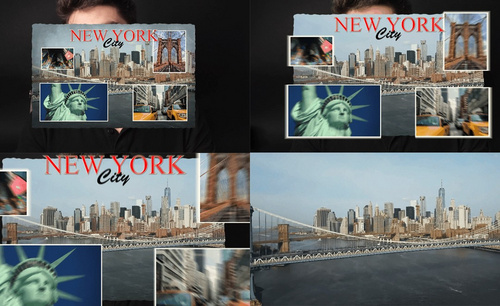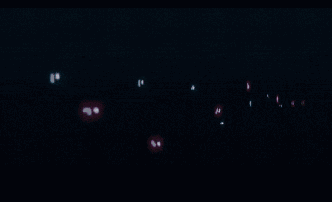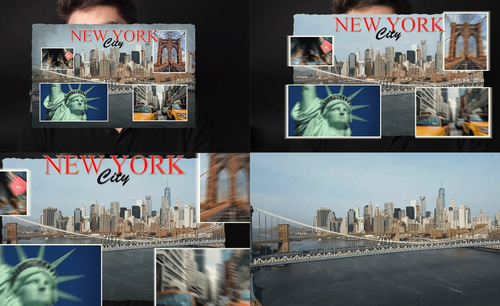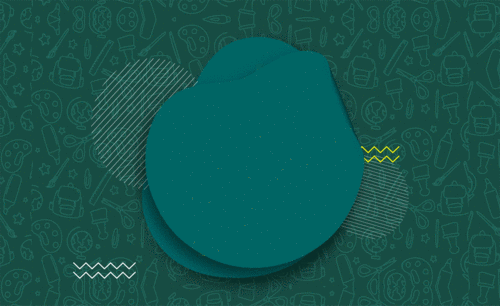如何制作ae片头?
发布时间:2021年08月23日 17:22
现在最流行的社交就是拍摄Vlog或短视频,只要有手机人人都可以成为拍摄者,将奇思妙想与实际素材相结合,展现自己,赞美生活。如何通过ae软件剪辑出不同凡响的视频呢,需要从ae片头入手,争取做到从片头开始就吸引眼球,愿意花费时间继续欣赏。今天我们就以网红旅行Vlog片头特效为例,为大家介绍如何呈现优质的ae片头,如果你也需要提高自己的ae技术水平,不妨关注今天的课程吧。
步骤如下:
1.打开软件AE,将制作好的视频的素材导入进来,新建合成,拖入合成中。
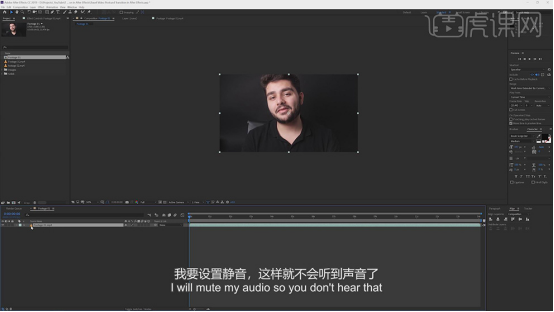
2.按【L】键调出音频的层,将合成设置的视觉设为34秒,在第一层声音结束的地方导入第二个素材。
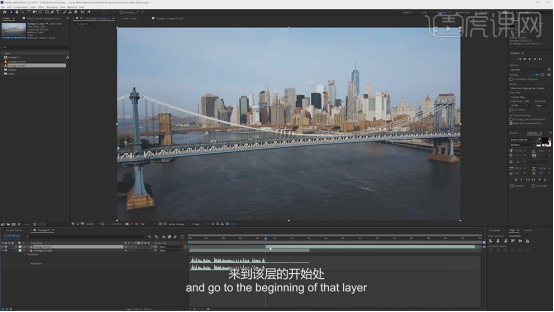
3.上面一层开始的地方选择【拆分层】,将下面一层音频没有的地方,右键选择【冻结关键帧】。
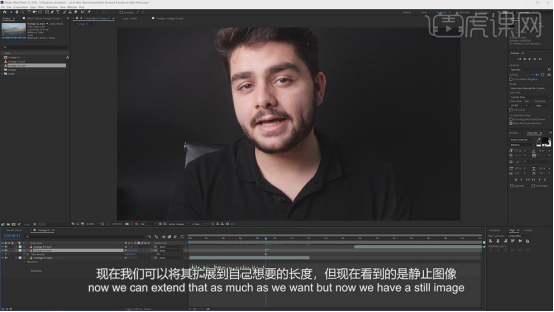
4.将拆分的层的时间轴拉长,使用【矩形工具】绘制一个矩形,添加【边缘粗糙】的效果,调整粗糙度。
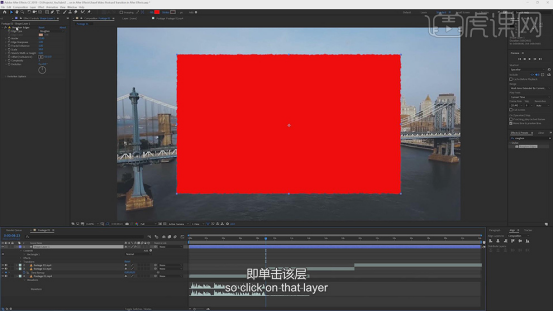
5.给形状图层创建预合成,调整图层顺序,给冻结关键帧的图层选择【Alpha遮罩】上面的形状合成。
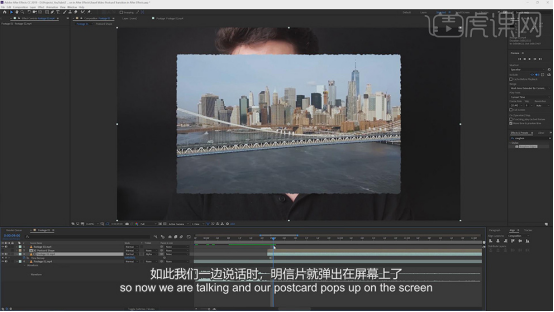
6.使用【文本工具】输入标题字母,颜色选择红色,给文本添加白色的描边。
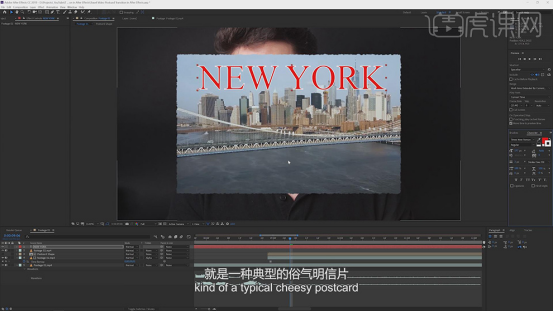
7.接着导入一张建筑的素材图片,将其【缩小】,再导入一张纹理的图片,选择【正片叠底】的图层样式。
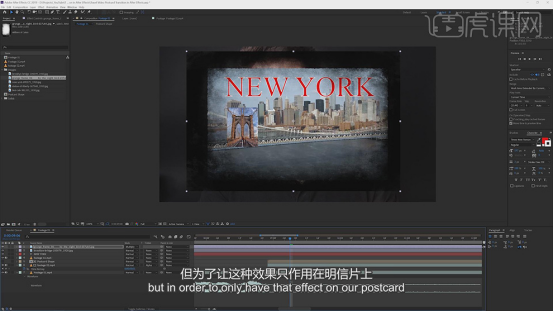
8.复制一层形状的预合成,关闭显示,将其放在最上面,给纹理的图层也选择【Alpha遮罩】上面一层。
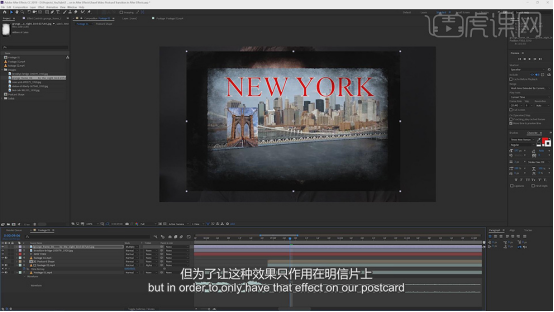
9.接着依次导入不同的图片,调整【缩放】的大小和图片的【位置】。
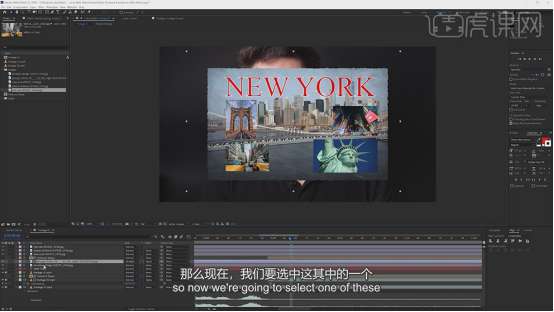
10.给图片添加【描边】的图层样式,选择白色,给所有的图片添加同样的描边。
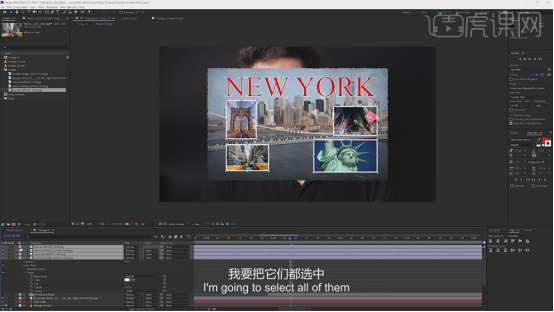
11.将文本和图片的时间轴后移,将下面的形状合成的3D打开,新建一个摄像机,新建一个空对象,打开3D,将摄像机的父级关联到空对象图层上。
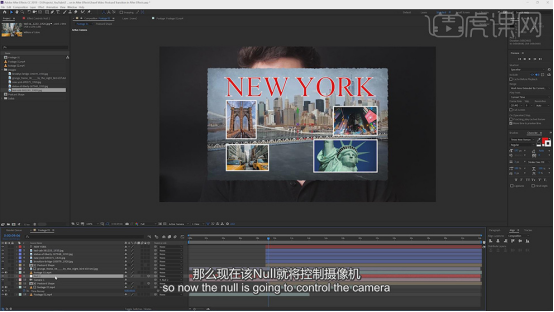
12.将文本和四个图片图层的3D都打开,调整好空间的位置和【缩放】的大小。
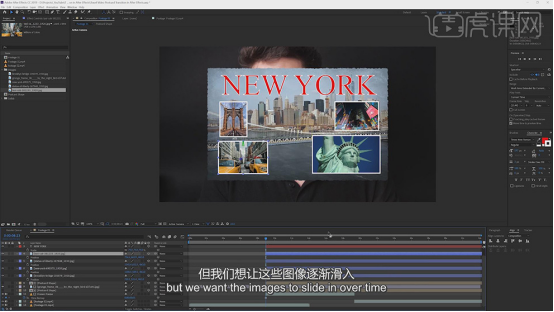
13.给【文本】和图片的图层的【位置】在10秒打上关键帧,前移到时间轴前面将【位置】移出画面再分别打上关键帧。
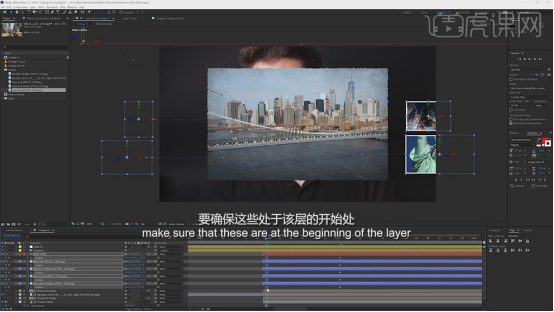
14.将关键帧依次错开,打开图层的【运动模糊】。
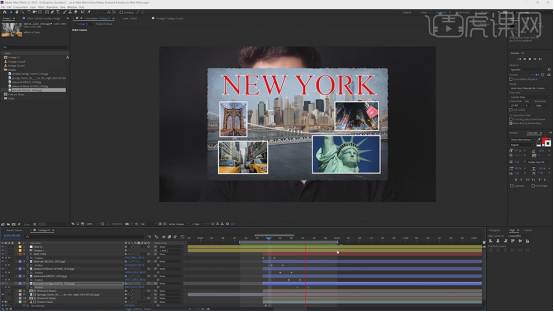
15.给所有的关键帧全选按【F9】添加缓动,在图片运动结束后给空对象的【位置】打上关键帧,后移几帧将【位置】前移在打上关键帧。

16.运动快要结束的位置,给纹理图层的【不透明度】先设为100,再设为0分别打上关键帧。
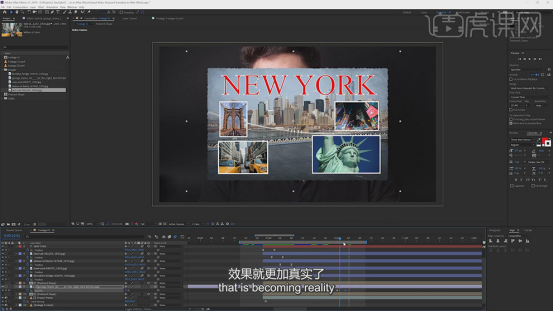
17.打开软件PR,将做好的视频导入进来,添加上动画的音效。
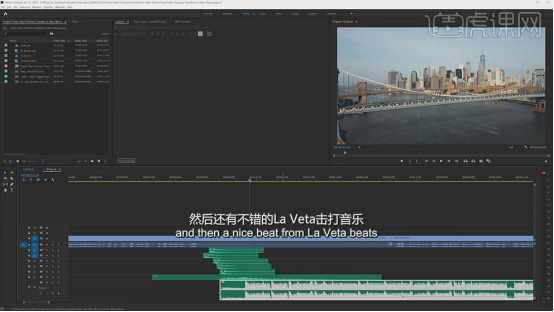
18.最终效果如图所示。
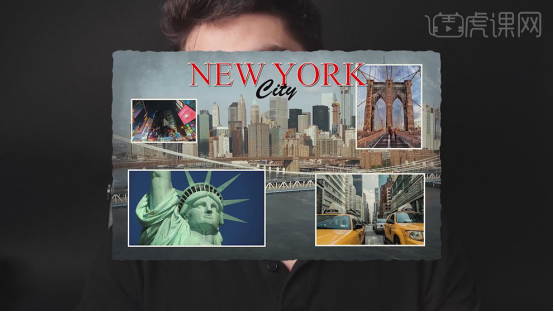
文中的ae片头突出内容重点,令人眼前一亮,一定会增加视频的阅读量。想要实现同等操作能力,需要小伙伴认真学习今天的案例,慢慢积累经验,提高ae的操作技术能力,在不断的学习中提升水平与技术。
本篇文章使用以下硬件型号:联想小新Air15;系统版本:win10;软件版本:AE(CC2019)。